WPS EXCEL如何按需求分页一次性打印
1、打开WPS EXCEL,占击右下角分页预览模式,可以看到显示的内容按默认打印页数显示。
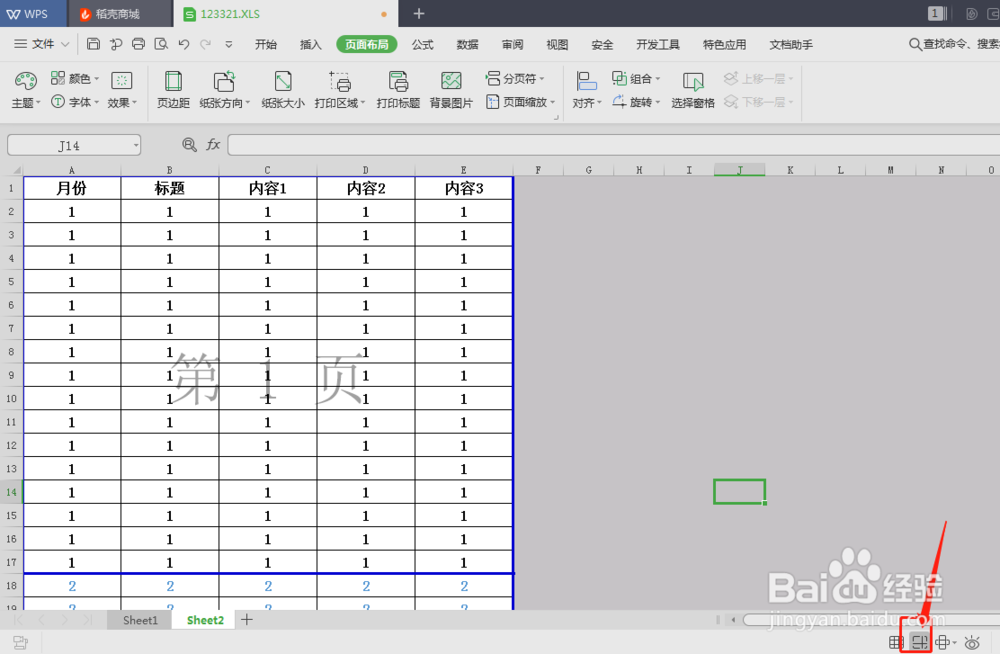
2、来到EXCEL左边框分页的位置右击,在弹出的选项中选择“插入分页符”可以看到内容为1与内容为2的已经分别在第一页和第二页了,同理在内容为3处插入分页符。
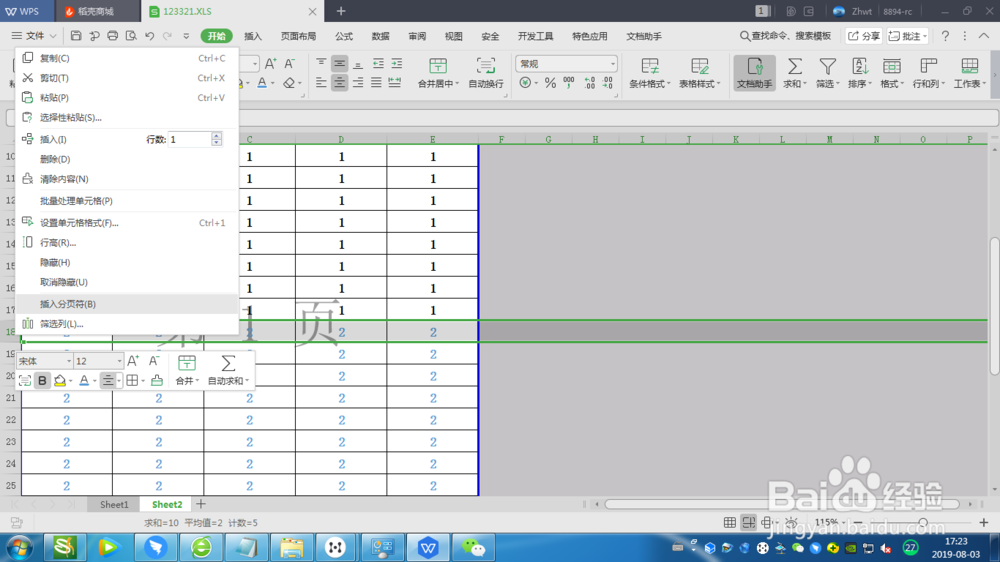
3、在所有内容按需求分页后。在打印预览会看到每一页内容已经区分。
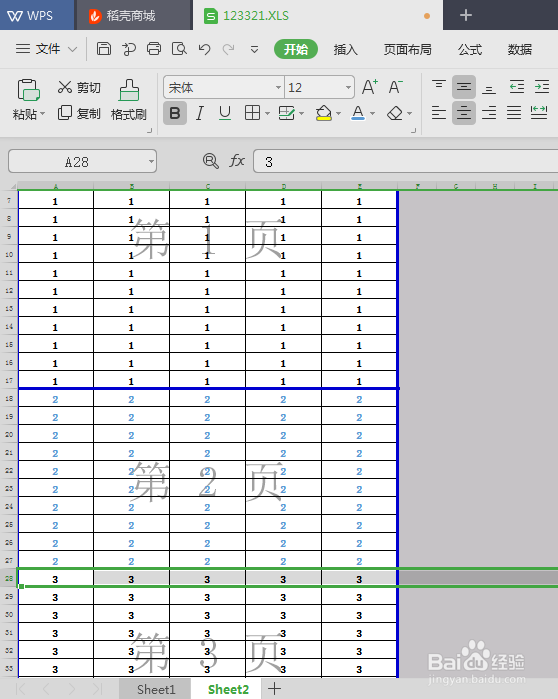
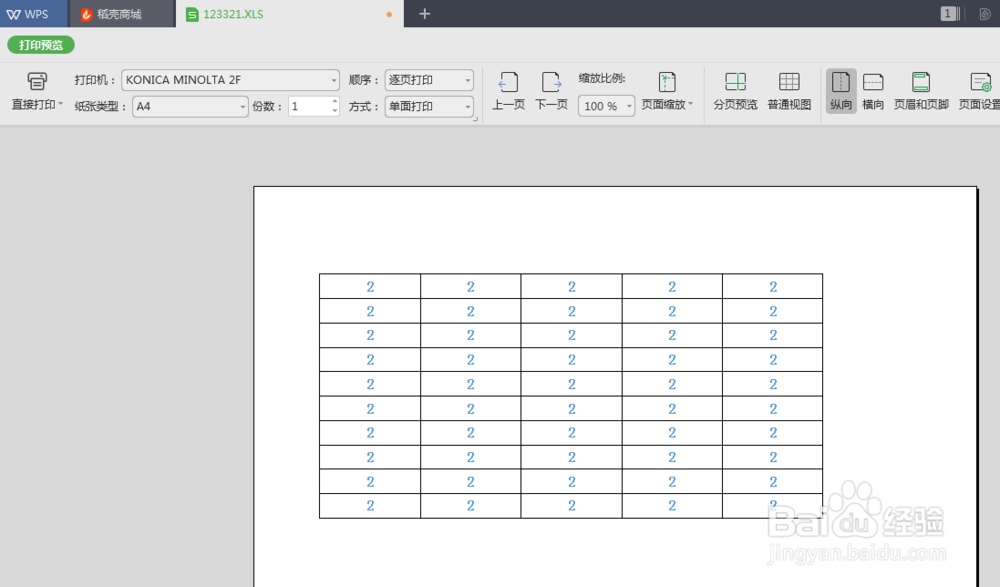
4、预览是不是发现少了标题,没关系,现在添加统一打印标题。在“页面布局”-“打印标题”右边的按钮
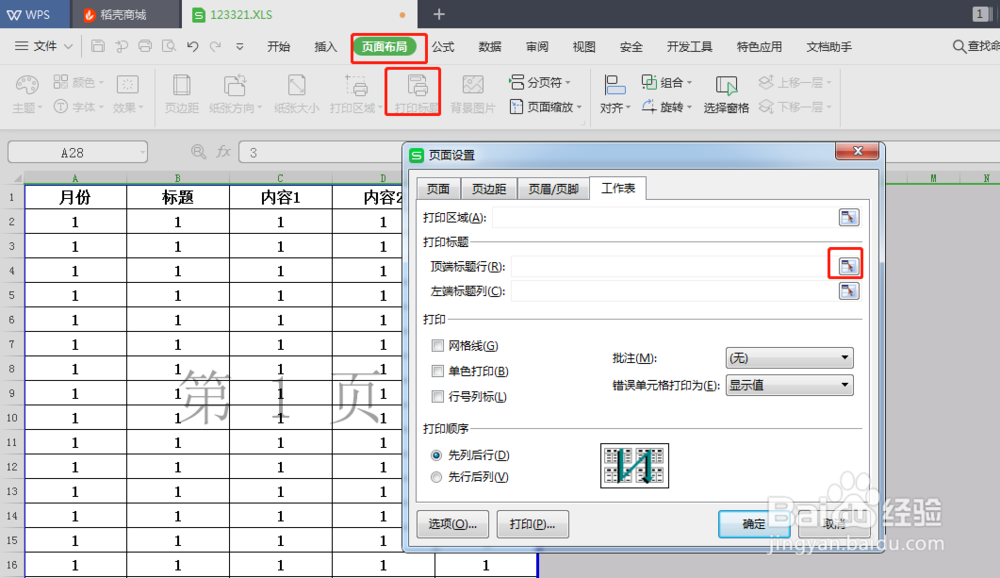
5、弹出小窗口后,在标题行点击,之后再点击回小窗口右边的按钮,弹出大窗口。
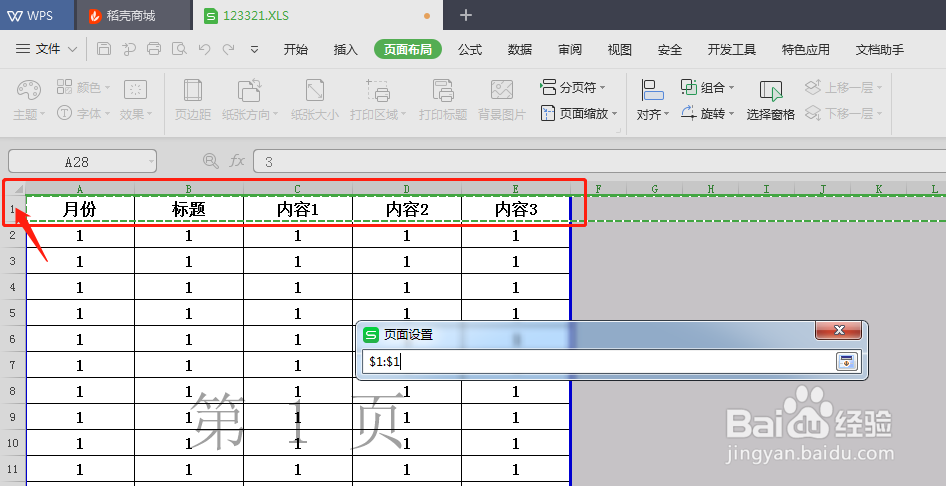
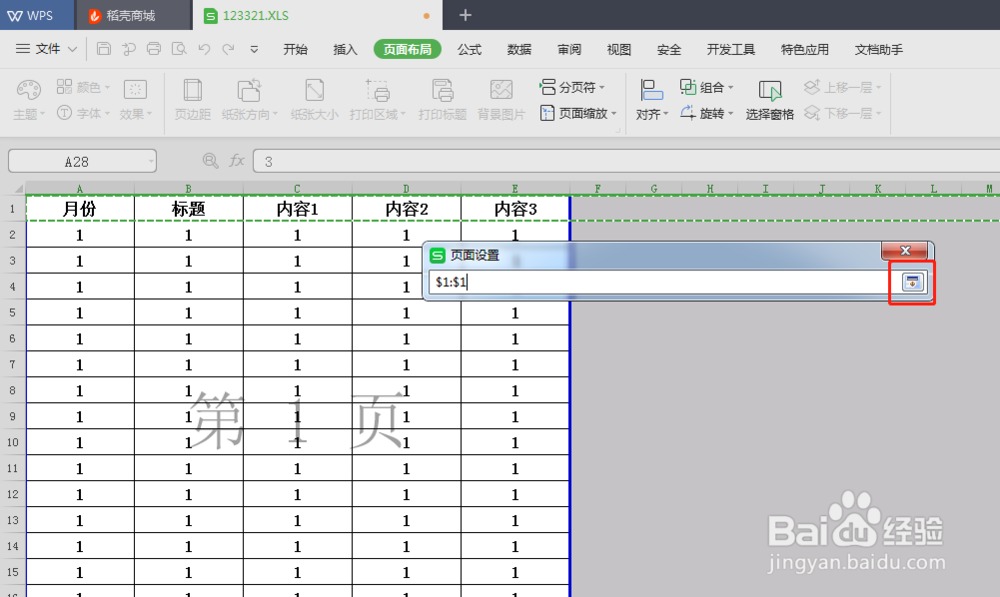
6、在弹出大窗口后,点击确定,设置完毕,然后去预览下是不是自己想要的效果就可以打印了!
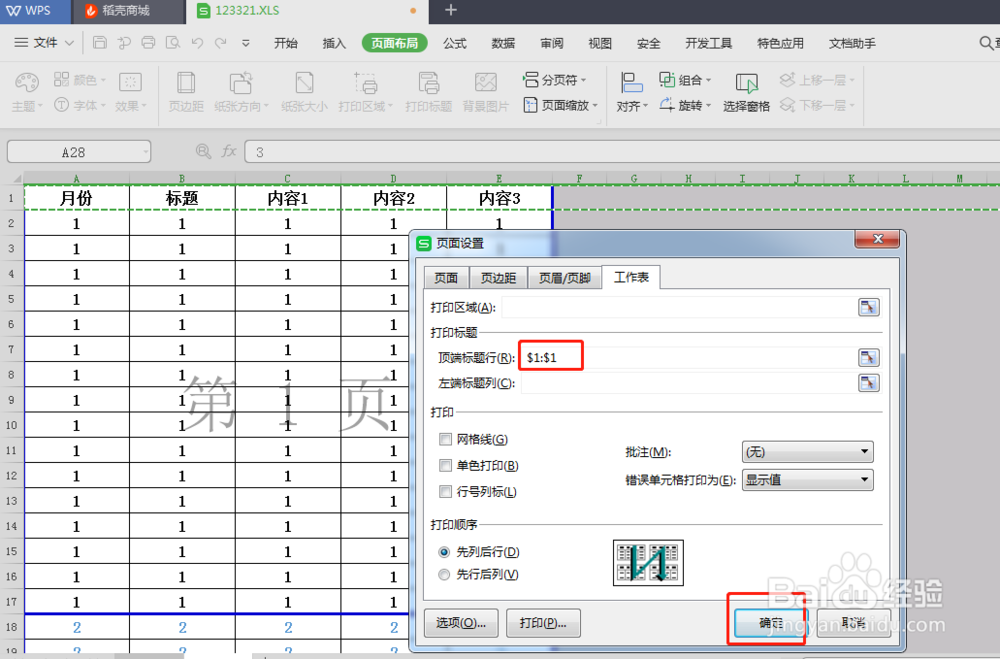
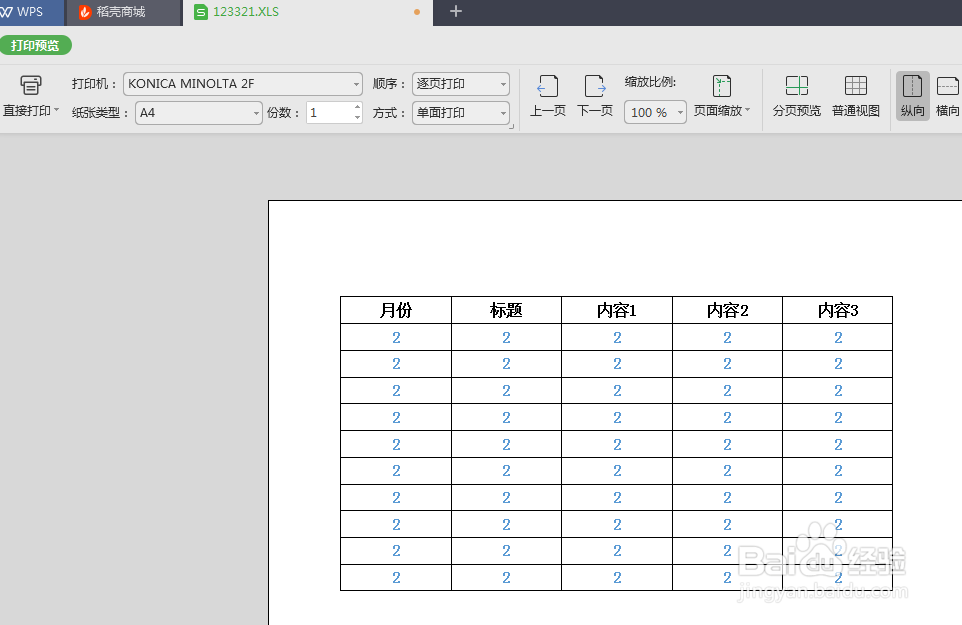
声明:本网站引用、摘录或转载内容仅供网站访问者交流或参考,不代表本站立场,如存在版权或非法内容,请联系站长删除,联系邮箱:site.kefu@qq.com。
阅读量:73
阅读量:178
阅读量:30
阅读量:31
阅读量:49